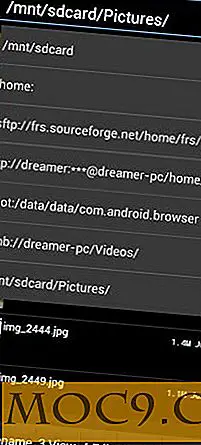מבוא לשימוש ב- Zenmap ב- Linux
ראינו בשני החלקים הראשונים של הסדרה הזו (מדריך למתחילים לשימוש ב- nmap ושימושים מתקדמים עבור nmap) ש- nmap הוא כלי רב עוצמה, אך קל לשימוש, עבור גילוי רשת וספירת שירות. עם זאת, כמו כלים רבים שורת הפקודה, שפע של מידע יכול לפעמים להיות מכריע ואולי קשה לפרש את העין untrained. למרבה המזל יש גם חזית גרפי עבור nmap בשם zenmap.
Zenmap הוא יישום בין פלטפורמות זמין עבור לינוקס, Windows ו- OS X. מלבד כל מידע ספציפי לינוקס, כמו תהליך ההתקנה, הדרכה זו חלה על כל הפלטפורמות הנתמכות. מדברים על תהליך ההתקנה, אתה יכול להתקין את זה על אובונטו באמצעות מרכז תוכנה אובונטו (רק לחפש "zenmap") או משורת הפקודה באמצעות:
sudo apt-get להתקין zenmap
הפקודה הנ"ל גם עובד על פי פטל וכנראה ביותר דביאן או אובונטו הפצות נגזרות. עבור אחרים distros להשתמש yum, כמו Fedora, ולאחר מכן להשתמש:
su-c "yum להתקין nmap-frontend"
למרות Zenmap ניתן להפעיל דרך שולחן העבודה, אבל זה הכי טוב להתחיל את זה דרך שורת הפקודה עם הרשאות שורש, אחרת Zenmap לא יכול להשתמש בחלק הפונקציונליות nmap's .
כדי להתחיל את זה על לרוץ אובונטו:
סודו זנמאפ
ישנן שתי דרכים עיקריות להתחיל סריקה nmap באמצעות Zenmap, או על ידי הזנת כתובת היעד ובחירת סוג סריקה מהרשימה הנפתחת "פרופיל" או על ידי הזנת הפקודה ישירות בשדה "פקודה". אם אתה מכיר את nmap או שאתה רוצה לנסות כמה פקודות מן המאמרים הקודמים, אתה יכול להשתמש בשדה "פקודה" ישירות.
העוצמה של Zenmap היא שהיא מאחסנת ומייננת את כל המידע מכל סריקות שבוצעו ומאפשרת לך לבנות תמונה של הרשת שלך. הדבר הקל ביותר לעשות הוא סורק פינג כדי לראות מה התקנים חיים ברשת שלך. בשדה "יעד" הזן 192.168.1.1/24 ובחר "Ping scan" מרשימת הפרופילים. אם אתה משתמש בטווח רשת שונה מ 192.168.1.x אז אני מניח מכאן כי אתה יודע איך להיכנס לטווח הנכון. לפרטים נוספים, עיין בחלקים הקודמים של הסדרה.
לחץ על "סרוק". התוצאה תיראה בערך כך:

בצד שמאל של החלון, תראה רשימה של התקנים (המארחים) למצוא ברשת שלך בצד ימין, את הפלט של הפקודה nmap . מעל חלונית פלט היא קבוצה של כרטיסיות: "Nmap פלט", "יציאות / מארחים", "טופולוגיה", "פרטי מארח" ו "סורק". כל אחת מהכרטיסיות מציגה מידע נוסף על הרשת שלך והמידע המוצג הוא מצטבר. משמעות הדבר היא כי יותר סריקות שאתה עושה, מידע נוסף זמין.
לאחר סריקת Ping, אין מידע על היציאות הפתוחות. אם אתה בוחר מארח מתוך הרשימה בצד שמאל ולאחר מכן לחץ על הכרטיסייה "יציאות / מארחים", לא יהיה מידע. אבל אם אנחנו מתחילים סריקה הנמל של המארח, את "יציאות / מארחים" הכרטיסייה יהיה מאוכלס עם המידע החדש.
הזן אחד מהמארחים ברשת שלך בשדה "יעד", בחר "סריקה רגילה" מתוך הרשימה הנפתחת פרופיל ולחץ על "סרוק". Zenmap יסרוק את המארח עבור יציאות פתוחות ולאכלס את הכרטיסייה 'יציאות / מארחים':

הפעל סריקה אינטנסיבית נגד 192.168.1.1/24 כדי לגלות את כל היציאות הפתוחות ומערכת ההפעלה על כל מארח. לאחר הסריקה, סמלי מערכת ההפעלה ישתנו ברשימת המארחים בצד שמאל והכרטיסייה Ports/Hosts בתוספת הכרטיסייה 'פרטי מארח' יציעו מידע נוסף על כל מארח.
תוכל גם לראות ייצוג גרפי של הרשת שלך, הנקרא טופולוגיית רשת. לחץ על הכרטיסייה "טופולוגיה" כדי לראות את הסקירה הכללית של הרשת כולה. לחץ על הלחצן "פקדים" והשתמש בפונקציות Zoom כדי להגדיל את התמונה במידת הצורך.

כל מעגל בתרשים מייצג מארח המארח ברשת. אם למארח יש פחות משלוש יציאות פתוחות, הוא יהיה ירוק; יותר משלושה אך פחות משש יציאות פתוחות, צהובות; ויותר משש יציאות פתוחות, אדומות. למארחים עם יציאות מסוננות יהיה סמל מנעול צהוב לידם.
סיכום
כמו תרגיל נוסף נסה להשתמש בחלק הסריקות המפורטות בשני החלקים הראשונים של סדרה זו על ידי הזנת אותם ישירות לשדה "פקודה". כמו כן, אם ברצונך להוסיף אותם לצמיתות לרשימה הנפתחת "פרופיל", השתמש בעורך הפרופיל המובנה (בתפריט 'פרופיל'). עורך פרופיל הוא גם דרך טובה להתנסות עם פרמטרים סריקה אחרים מאז העורך עצמו מציג רבות של אפשרויות nmap כחלק ממשק המשתמש שלה.